Ако четете много статии онлайн, вероятно сте се сблъскали с проблеми с мрежовата свързаност и др. Също така, има моменти, в които може да искате да прочетете статия по-късно и просто искате да я запазите за всеки път, когато получите време да го прегледате. Досега хората използват приложения като Pocket или Instapaper, за да запазват линкове за четене по-късно. Google обаче обяви нова функция в Chrome за Android, с която потребителите могат да изтеглят уеб страници на устройствата си и да ги прочетат по-късно. Така че, ако искате да използвате новия офлайн режим в Google Chrome, ето как можете да преглеждате уеб страниците офлайн в Chrome на Android:
Изтеглете уеб страници за офлайн преглед
Забележка : За да виждате опциите за изтегляне, ще ви трябва най-новата версия на Chrome. От момента на писане, Chrome for Android в момента е на 58.0.3029.83
Ако искате да запазите уеб страници за офлайн преглед, можете просто да изпълните следните стъпки:
- Стартирайте Chrome и намерете връзката за уеб страницата, която искате да изтеглите. Дълго натиснете върху връзката и в контекстното меню, което се появява, ще видите опция, която казва „ Връзка за изтегляне “. Докоснете тази икона. Chrome може да ви поиска разрешение за съхранение, ако преди не сте изтегляли файлове с Chrome.
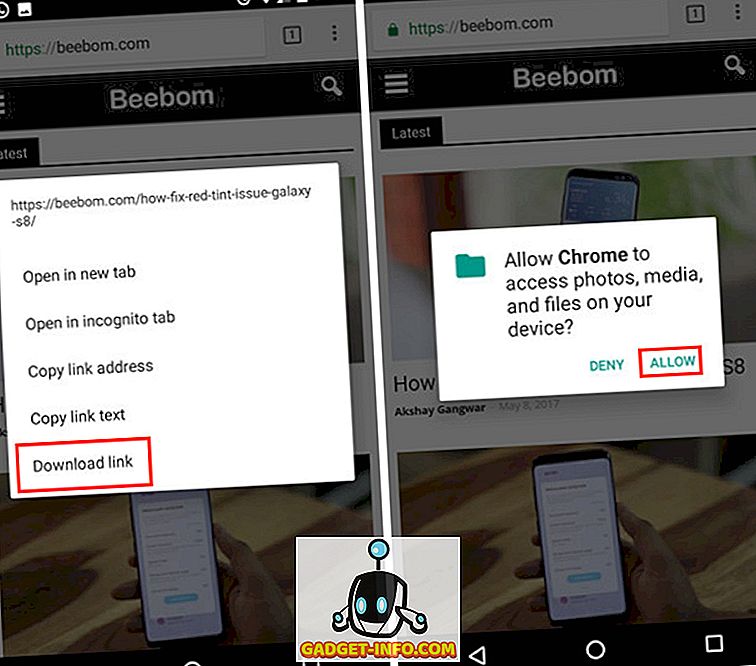
- Ако влезете в страницата за грешки „ Вие сте офлайн “ или на страницата с динозаври в Chrome, докато се придвижвате към уеб страница, ще видите бутон, който гласи „ По-късно на страницата за изтегляне “. Можете да докоснете това и Chrome ще постави на опашка уеб страницата, за да бъде изтеглена следващия път, когато имате работеща интернет връзка.
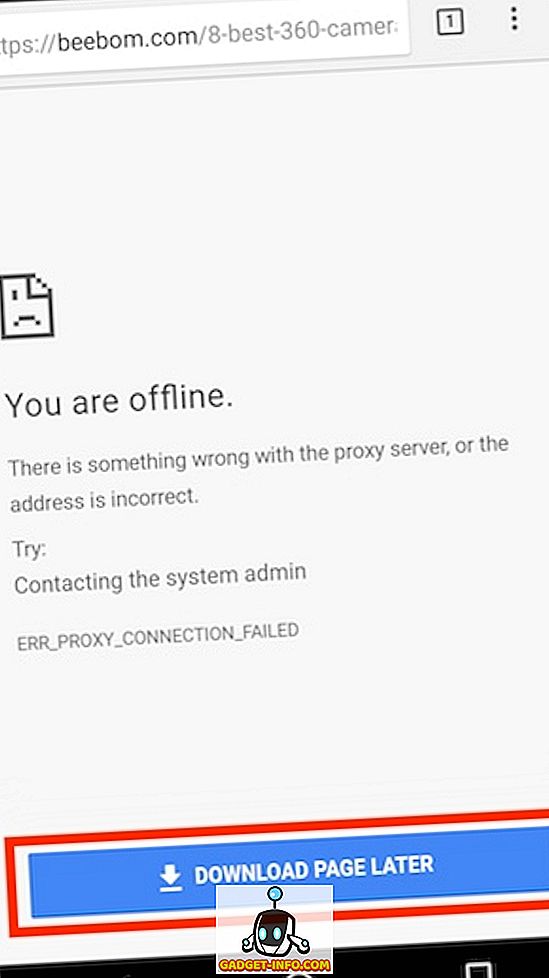
- Изтеглянето на уеб страници за по-късно гледане също работи за предложенията за статии, които се показват на страницата „Нов раздел“ в Chrome. Така че можете да запишете всички статии, които искате да прочетете по-късно (или може би по време на полет), и след това да ги прочетете, докато сте в офлайн режим.
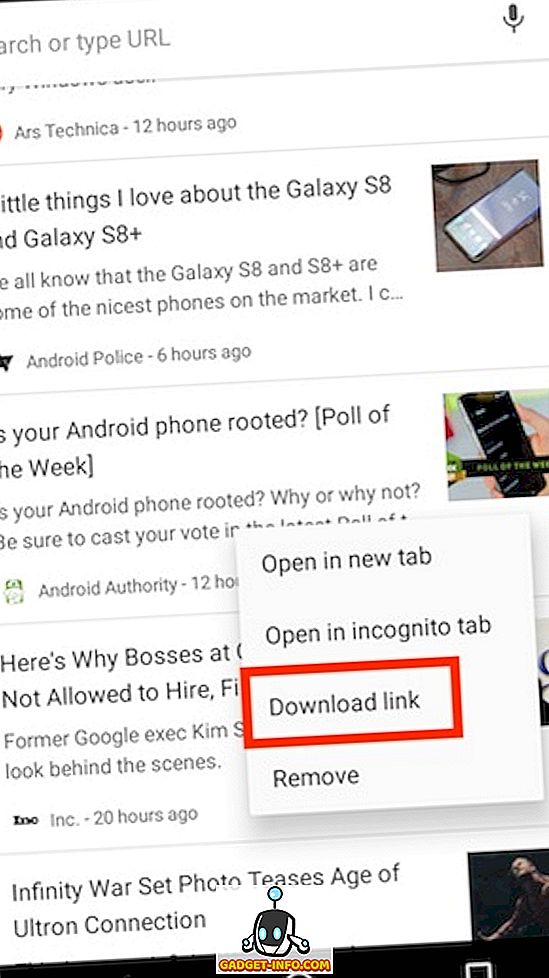
Chrome също така гарантира, че лесно можете да получите достъп до запазените си уеб страници и ще можете да видите всички страници, които сте запазили, на страницата „Нов раздел“ в Chrome, със специална значка, за да ги маркирате като изтеглени. Можете просто да докоснете тези изтеглени уеб страници и да ги разгледате в свободното си време.
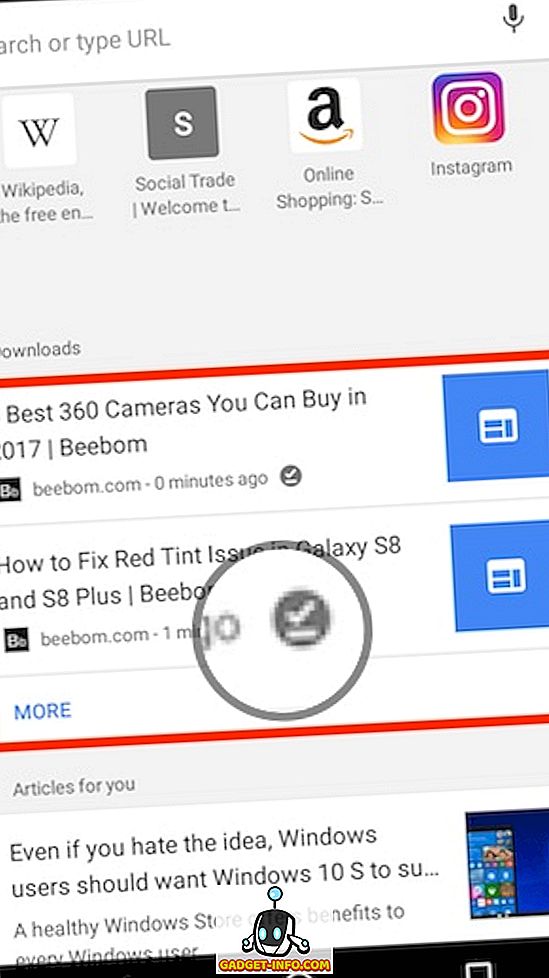
Лесно запазване на уеб страници за офлайн преглед в Chrome
Chrome предлага много лесен за използване метод за запазване на уеб страници за офлайн преглед или просто за четене по-късно. Начинът, по който Chrome се справя с това, е доста по-различен от начина, по който приложения като Pocket съхраняват връзки. Повечето приложения за четене в режим "офлайн" просто запазват текста на уебсайта за четене по-късно, но основната функция на Chrome спестява цялата уеб страница вместо това и винаги поддържа списък с готовите за вас уеб страници, дори когато сте офлайн. И така, ще деинсталирате ли приложения като Pocket, сега, когато Chrome има функционалност естествено и с много повече възможности? Споделете мислите си в раздела за коментари по-долу.









